不管是什么操作系统,重视的都是用户体验。只有让用户满意的才是好的产品。在工作和游戏中,如果您的电脑和系统一直脱你的后腿,您还会支持使用它们吗?在生活节奏高速运转的今天,无论是工作还是学习,人们对于速度和效率的要求越来越高。怎么能让您的电脑成为您的好助手呢?下面小编就给大家分享三种方法助你提高电脑的运行速度。
修改注册表
执行开始—运行—打开—regedit命令
依次展开HKEY_LOCAL_MACHINE—SYSTEM—CurrentControlSet—Control分支
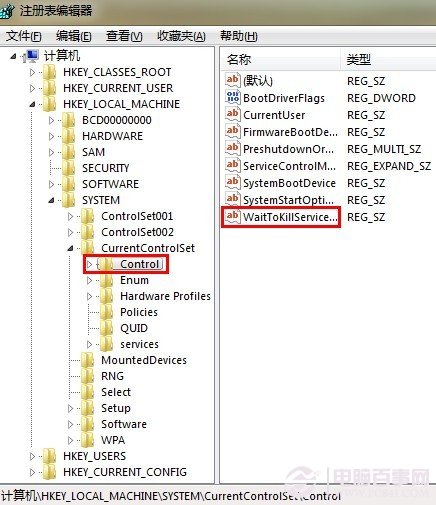
在右边找到其中一项“WaitToKillServiceTimeOut”,双击打开修改对话框,这里Win7默认的数值是12000,也就是12秒,将数字调低到5、8等。
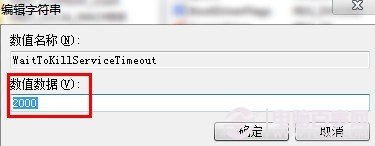
修改系统配置
执行开始—运行—打开—msconfig命令
在打开系统配置窗口中,选择“引导”选项卡,点击“高级选项”,就打开了我们将要修改的设置项了。
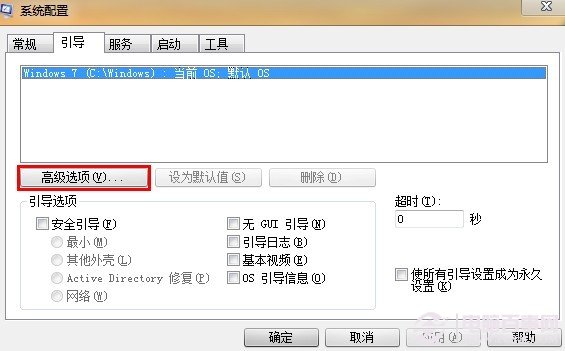
勾选“处理器数”和“最大内存”,你的电脑可选项中有多大你就可以选多大,这里所用电脑最大就支持将处理器调整到2,可能你的机器会更高(处理器数目通常是2,4,8)。同时调大内存。
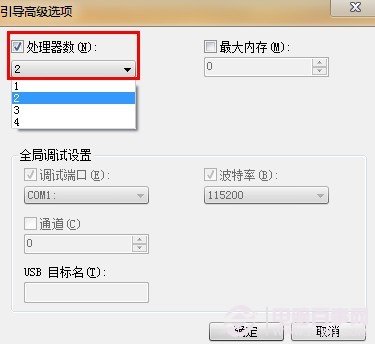
修改系统设置
打开控制面板—系统与安全—系统—高级系统设置。
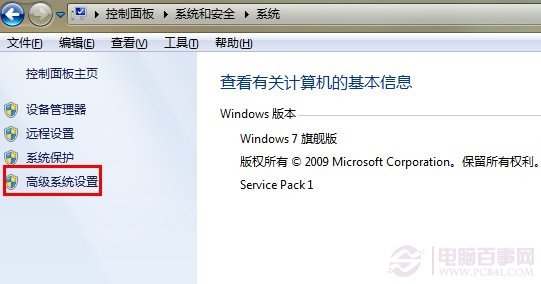
在系统设置属性中,选择—高级—设置
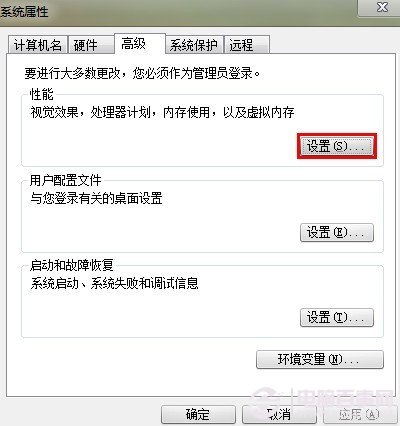
打开的“视觉效果”选项卡中,提供给我们自定义各种外观功能的权限,选择“自定义”,在下面的特效列表中根据自己的需要取消某些视觉效果,减少特效让运行更加顺畅,为Win7系统做个性化的自定义设置。或者是您选择使用调整为最佳性能。
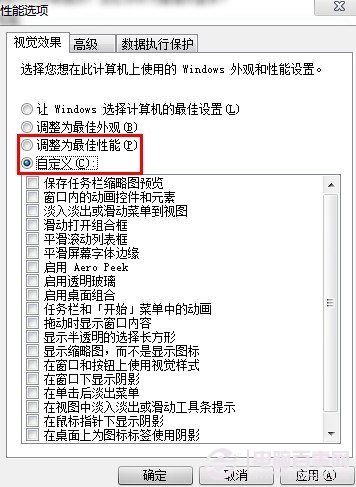
相关阅读
热门教程
最新教程